Jak usunąć duplikaty plików na Mac za pomocą Zero Duplicates

Z czasem duplikaty plików mogą zaśmiecać Twojego Maca, spowalniać wydajność i marnować cenne miejsce na dysku. Z Zero Duplicates możesz łatwo zlokalizować i usunąć duplikaty plików, utrzymując system czysty i wydajny. To kompleksowe podejście działa wraz z innymi strategiami konserwacji Maca i technikami optymalizacji pamięci dla optymalnej wydajności.
Dlaczego warto wybrać Zero Duplicates?
Zero Duplicates zostało zaprojektowane dla użytkowników Maca, iPhone’a i iPada. Używa inteligentnego algorytmu skanowania, aby szybko i dokładnie identyfikować duplikaty plików. Niezależnie od tego, czy jesteś profesjonalistą, czy zwykłym użytkownikiem, nasza aplikacja sprawia, że zarządzanie plikami jest proste. Teraz dostępne na iOS i iPadOS z tą samą potężną technologią wykrywania duplikatów.
Kluczowe korzyści to:
- Szybkie i dokładne wykrywanie duplikatów
- Przyjazny dla użytkownika interfejs z jasnymi instrukcjami
- Bezpieczne usuwanie plików zapewniające, że nigdy nie usuniesz ważnych plików przez pomyłkę
- Regularne aktualizacje i ulepszenia oparte na opiniach użytkowników
Jak to działa
Zero Duplicates sprawia, że znajdowanie i usuwanie duplikatów plików jest proste dzięki intuicyjnemu procesowi krok po kroku:
-
Dodaj foldery i znajdź duplikaty
Kliknij „Dodaj folder", aby wybrać foldery, które chcesz zeskanować, a następnie kliknij „Znajdź duplikaty", aby rozpocząć proces skanowania.
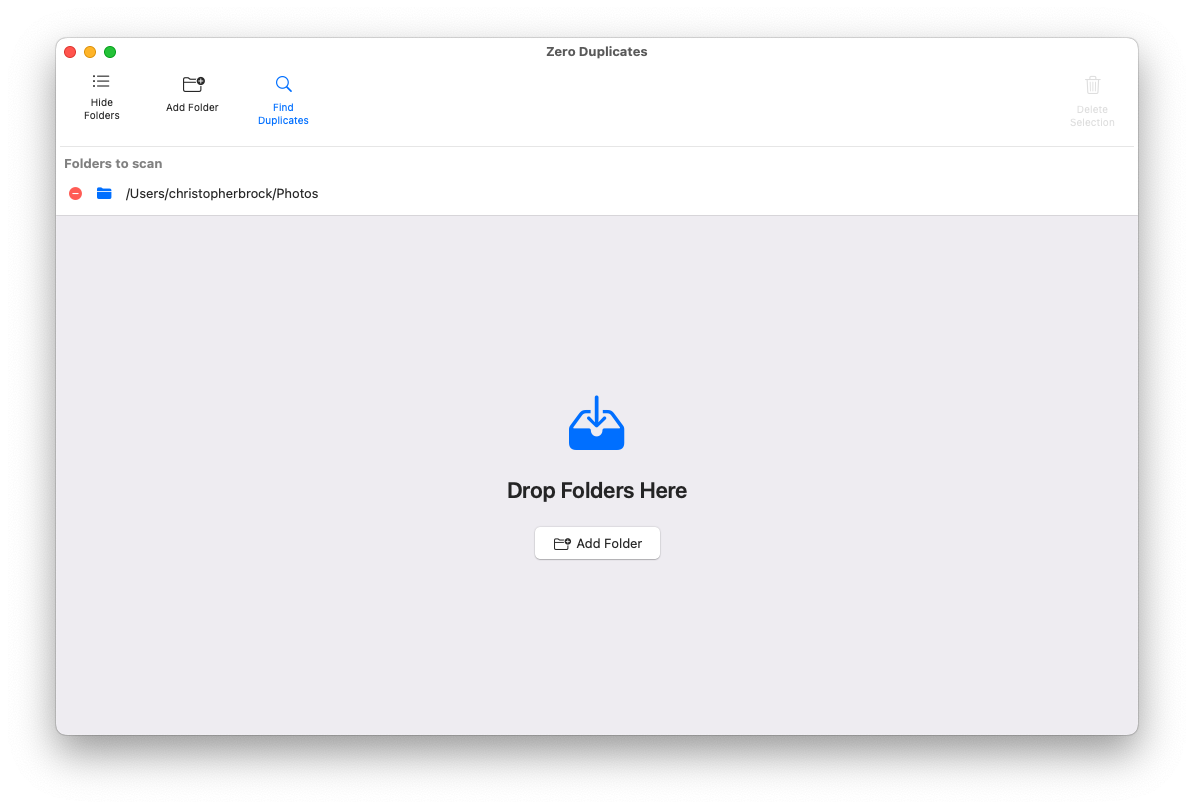
-
Wybierz duplikaty
Wybierz duplikaty przez:
- Kliknięcie pojedynczego duplikatu pliku, lub
- Kliknięcie prawym przyciskiem myszy (lub kliknięcie ikony menu), aby dokonać wyboru wsadowego wszystkich plików w folderze bieżącego pliku.
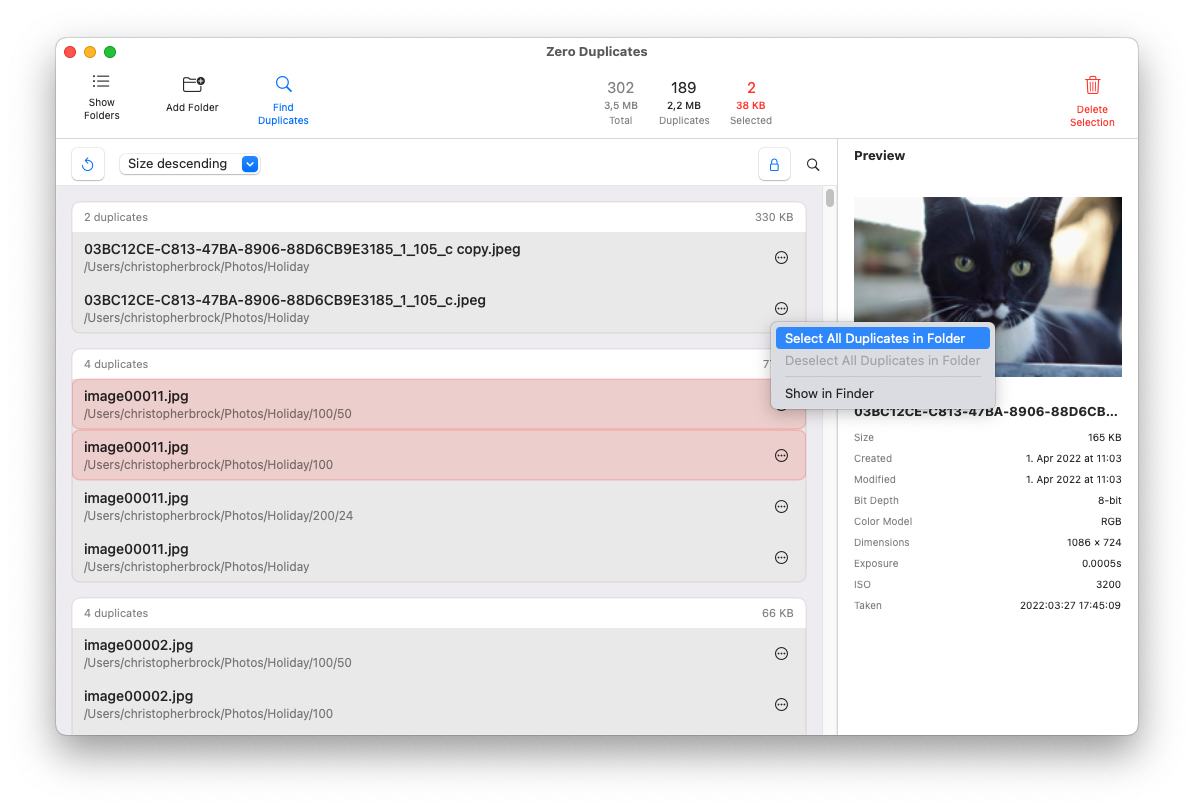
Czy wiesz? Zero Duplicates zapewnia, że wybrano tylko n-1 duplikatów plików, aby uniknąć przypadkowego usunięcia wszystkich kopii. Jeśli chcesz oznaczyć wszystkie instancje do usunięcia, kliknij ikonę kłódki, aby wyłączyć „Bezpieczny wybór".
-
Usuń zaznaczenie
Ostatni krok – Usuń zaznaczenie:
- Przenieś do kosza: Pliki są przenoszone do kosza, co oznacza, że mogą zostać potencjalnie odzyskane (natychmiastowe zwolnienie miejsca).
- Usuń trwale: Pliki są natychmiast usuwane i nie można ich odzyskać, zwalniając miejsce natychmiast.
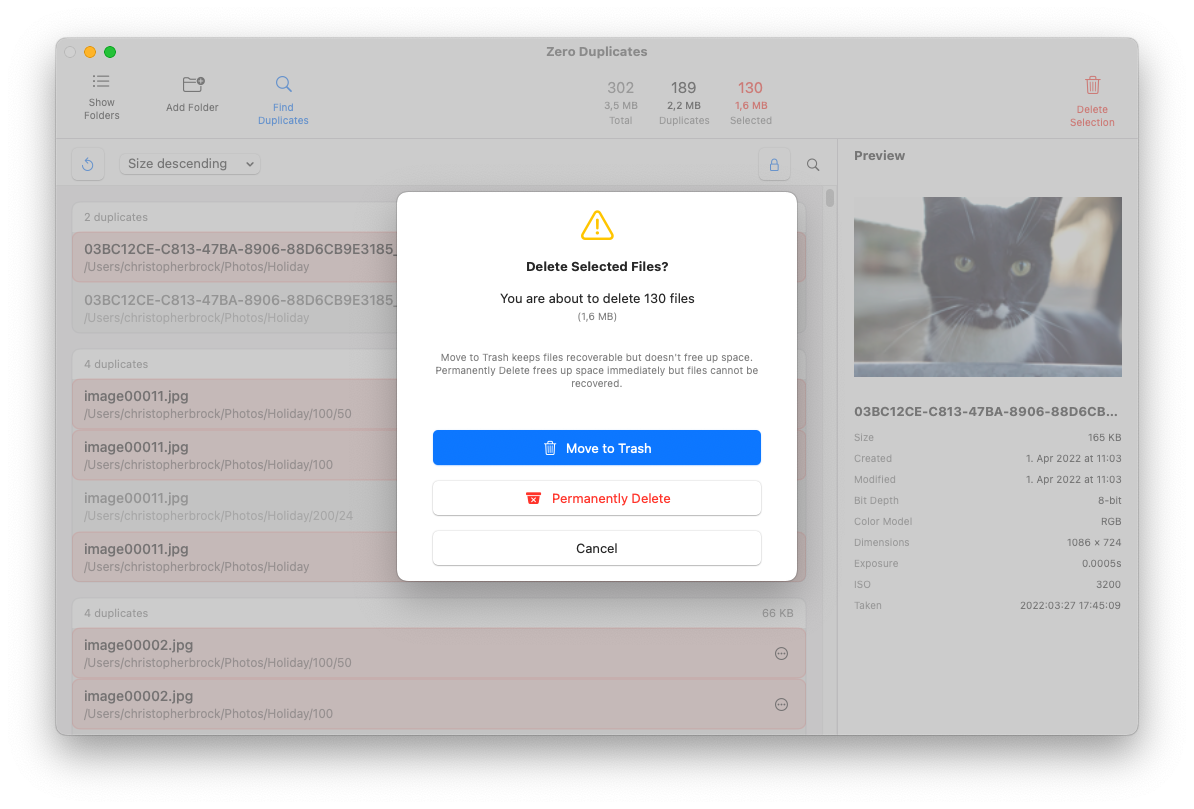
Zacznij już dziś
Gotowy, aby oczyścić swojego Maca? Pobierz Zero Duplicates teraz i doświadcz bezproblemowego zarządzania plikami!





